windows7系统下IE浏览器标题栏被修改怎么解决
更新日期:2023-08-24 20:17:36
来源:网友投稿
手机扫码继续观看

有windows7系统用户在打开IE浏览器的时候,发现左上角的标题栏不是IE默认的标题栏,可能是被某些软件修改了,该怎么处理呢,本文就给大家带来windows7系统下IE浏览器标题栏被修改的具体解决步骤。
1、打开电脑左下角开始菜单,在右方列表中找到【运行】选项;

2、在弹出的运行对话框里输入【gpedit.msc】命令,打开本地组策略编辑器;
3、进入组策略编辑器界面,依次点击【用户配置】【windows配置】【Internet Explorer维护】;
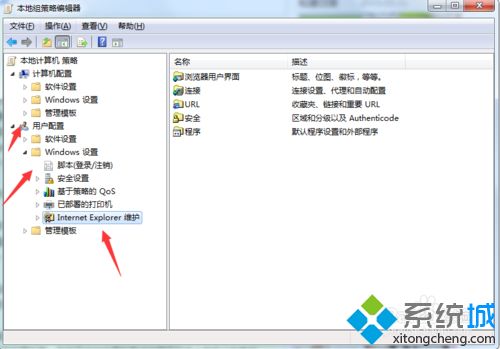
4、然后点击浏览器用户界面选项,在右方的列表中找到【浏览器标题】选项;
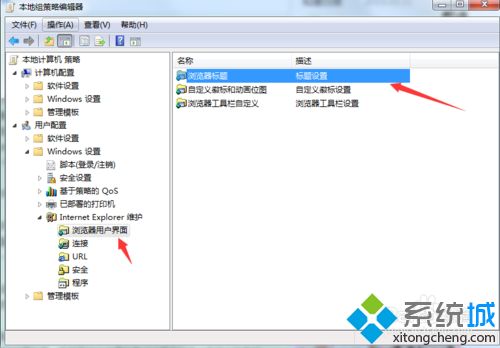
5、进入浏览器标题对话框,在【自定义标题栏】前面打勾,然后在下方文本框输入我们自定义的浏览器标题;
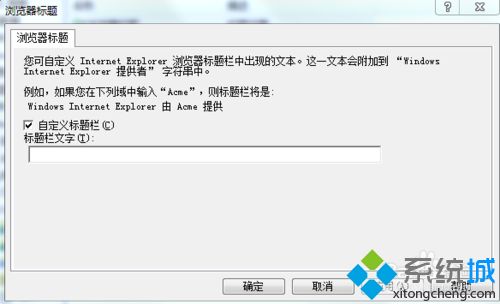
6、设置完成,点击确定选项,然后再次点击浏览器标题,查看我们是否标题自定义成功;
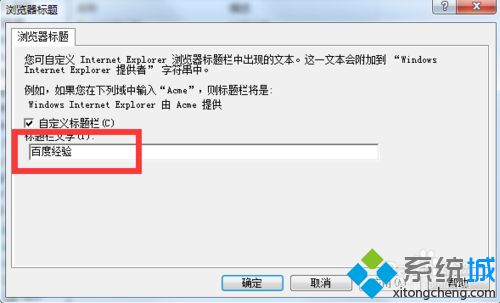
7、然后我们打开IE浏览器,就会在上方看到我们自定义的浏览器标题已经设置成功。
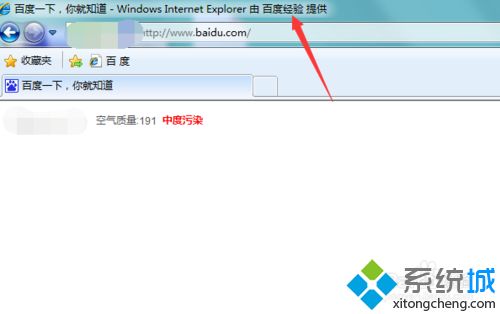
该文章是否有帮助到您?
常见问题
- monterey12.1正式版无法检测更新详情0次
- zui13更新计划详细介绍0次
- 优麒麟u盘安装详细教程0次
- 优麒麟和银河麒麟区别详细介绍0次
- monterey屏幕镜像使用教程0次
- monterey关闭sip教程0次
- 优麒麟操作系统详细评测0次
- monterey支持多设备互动吗详情0次
- 优麒麟中文设置教程0次
- monterey和bigsur区别详细介绍0次
系统下载排行
周
月
其他人正在下载
更多
安卓下载
更多
手机上观看
![]() 扫码手机上观看
扫码手机上观看
下一个:
U盘重装视频










